-
![]() Windows向けデータ復旧
Windows向けデータ復旧
- Data Recovery Wizard Free購入ダウンロード
- Data Recovery Wizard Pro 購入ダウンロード
- Data Recovery Wizard WinPE購入ダウンロード
- Partition Recovery購入ダウンロード
- Email Recovery Wizard購入ダウンロード
- おまかせデータ復旧サービス
概要:
EaseUS Data Recovery Wizardは、Macのビデオ復元を簡単にし、コンピュータ上で紛失または削除されたビデオを復元します。この専門的なMac用ビデオ復元ソフトウェアを使用すると、ビデオ復元を実行し、さまざまなストレージデバイスからファイルを取り戻すことができます。
ほとんどのビデオ損失のトラブルは、誤ってビデオやフォルダを削除、誤ってビデオプレーヤーや他のストレージメディアをフォーマット、デジタルレコーダーやビデオカメラのメモリカードのエラー、ビデオの読み取りまたは記録中にメモリカードを切断、ウイルス攻撃、および他の未知の理由によって引き起こされます。幸いなことに、削除されたビデオを復元するには、いくつかの簡単な方法が存在します。
EaseUS Data Recovery Wizard for Macは、Macでのビデオ復元を簡単かつシンプルにすることに特化したプロフェッショナルなMacデータ復元ソフトウェアツールです。高速なスキャン速度、優れたスキャン深度、高いデータ復元成功率により、楽にタイムマシンなしでMacから削除された動画ファイルを復元することができます。
ゴミ箱を空にした後のファイルの復元、OSの再インストール後に失われたデータの復元、外付けディスクからのビデオの復元など、あらゆる非物理的なデータ損失を救援できます。
失われたビデオファイルを上書きしない限り(データの上書きの可能性を最小限にするために、ビデオが失われたり削除されたりしたら、Macの使用を中止してください)、このMac用復元ソフトウェアの助けを借りて、コンピュータから削除されたビデオを確実に復元することができます。
多くのMacユーザーがこのツールの有効性を証明しています。Macのファイル復元問題を解決したい場合は、Facebook、Twitter、Instagram、およびその他のソーシャルメディアプラットフォームで共有してください!
私たちは、体系的にゴミ箱フォルダからMac上で失われたファイルを復元する方法を紹介します。誤ってゴミ箱に移動ショートカットを使用してビデオを削除した場合、ファイルはゴミ箱フォルダに表示されます。ゴミ箱フォルダを探し、そこからファイルを復元する方法をご紹介します:
ステップ1. Macで 「ゴミ箱」を開きます。
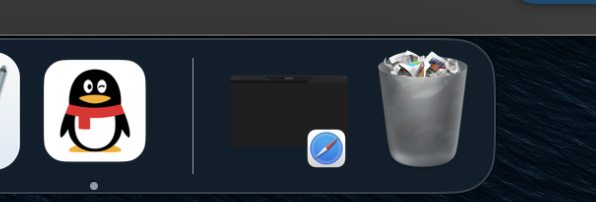
ステップ2. 削除されたビデオを見つけて選択します。
ステップ3.削除された動画を復元するには、右クリックして「戻す」を選択します。
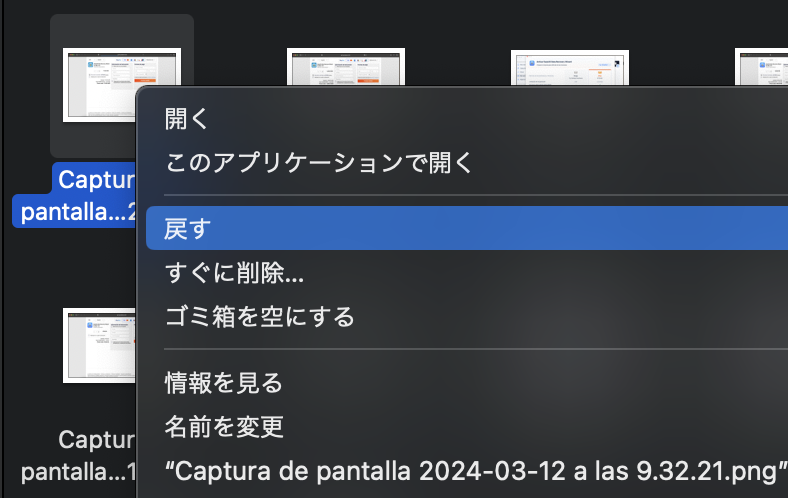
Macでゴミ箱からデータを復元する方法
Mac Lionでゴミ箱から誤ってデータを削除した場合は、EaseUS Data Recovery Wizard for Macを使用して簡単に復元できます。この記事では、ゴミ箱から削除されたデータを効率的に回復する手順やMac Lionでのデータ復元のポイントを紹介します。
Macのターミナルは、Windowsのコマンドプロンプトに似たコマンドラインユーティリティです。ターミナルのコマンドラインに慣れていれば、ゴミ箱から別のフォルダにファイルを移動できます。
ターミナルを経由してMacで削除されたビデオを復元するには、以下の手順に従ってください:
ステップ1.MacでFinderを起動し、アプリケーションフォルダに移動し、「ユーティリティ」を選択します。
ステップ2.ユーティリティフォルダで「ターミナル」をダブルクリックし、Macで起動します。
ステップ3. cd.と入力します。このコマンドラインを実行するには、Trashを選択し、リターンキーをクリックします。
ステップ4. mv filename../と入力し、「Return」キーを押します。
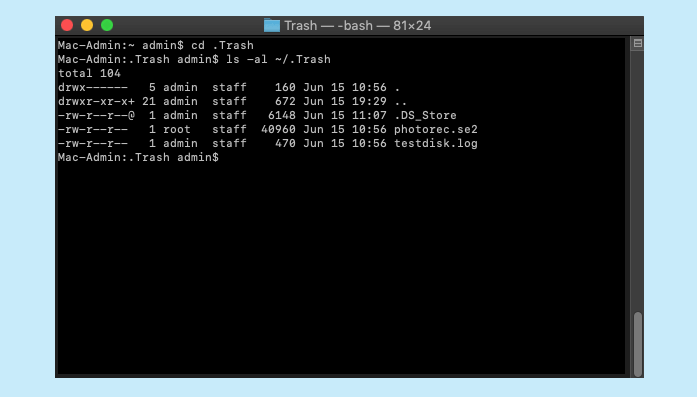
最近のTime Machineバックアップがあれば、データ復元ソフトウェアを使わなくてもMac上のビデオファイルを復元できます。以前にTime Machineを有効にしてファイルをバックアップしたことを忘れているかもしれません。
ステップ1.メニューバーにTime Machineを表示できるようにすると、アップルメニューにTime Machineに入るためのセクションが表示されます。
ステップ2.アクセス可能なすべてのバックアップが表示され、あなたは削除されたビデオファイルを見つけるためにそれらのいずれかを選択する必要があります。
ステップ3.ファイルやフォルダを選択した後、「復元」をクリックして復元します。

EaseUSのMac用ビデオデータ復元ソフトウェアは、あなたが失われたデータを見つけるのを助けるために効果的に動作し、Macの回復を簡単にし、直接失われたビデオファイルを回復します。予期しないデータ損失は様々なデバイスで時々起こるので、EaseUS Macデータ復元ソフトウェアをコンピュータに装備することが必要です。そうすることで、Macやその他の従来のストレージデバイスでの完全なデータ損失を防ぐことができます。ぜひお試しください。
1.Macで削除された動画を復元できますか?
iCloud.comの「写真」のサイドバーにある「最近削除したアルバム」をクリックします。復元する写真またはビデオを選択し、「復元」をクリックします。
2.永久に削除されたビデオを復元する方法は?
Windows PC上でビデオファイルが完全に消去されても、データが変更されていなければ、Mac上で永久に削除されたファイルを復元することができます。EaseUS Data Recovery Wizardを使えば、Windows上で不可逆的に削除されたMP4ファイルをより簡単かつ迅速に復元することができ、復元にはスキャン、プレビュー、ヒールの3つのステップしかありません。
3.Macで削除された動画を復元する方法は?
アルバム内の最近削除されたものを参照し、それを開いて写真ライブラリに復元することができます。Macの写真アプリのサイドバーにある「最近削除したもの」をクリックします。「最近削除したもの」アルバムがロックされている場合は、Touch IDでロックを解除するか、パスワードを入力します。
4.どうやってアップルビデオを復元できますか?
削除されたビデオを復元するには、EaseUS Data Recovery Wizard for Macをご利用ください。
